轻松合并PDF文档,免费且易用。
1、 使用WPS打开第一个PDF文档,?操作前最好把PDF排好顺序
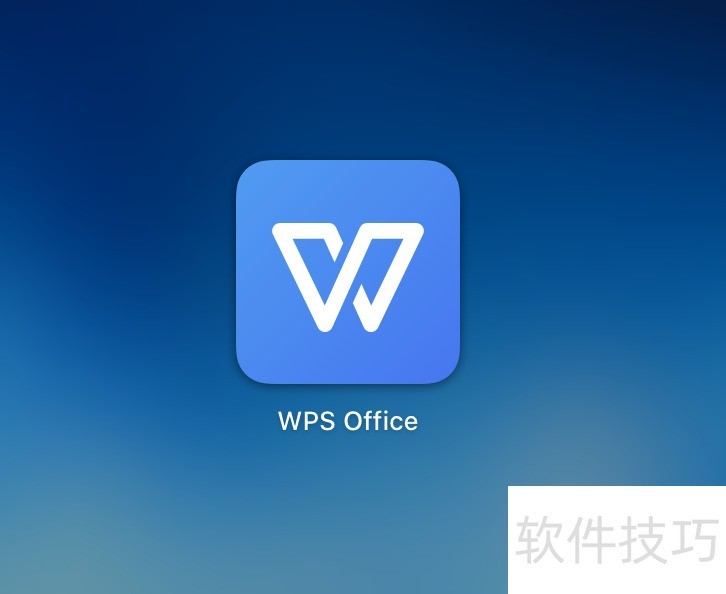
2、 在菜单栏里选“插入”——“插入页面”——“从文件选择”
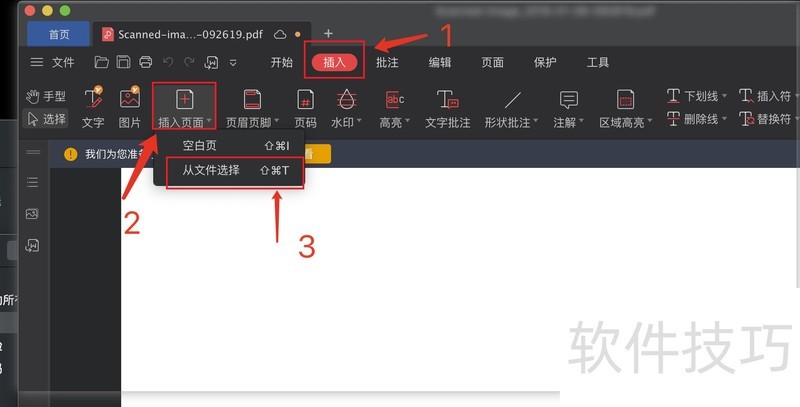
3、 找到准备好的PDF,按顺序选择,
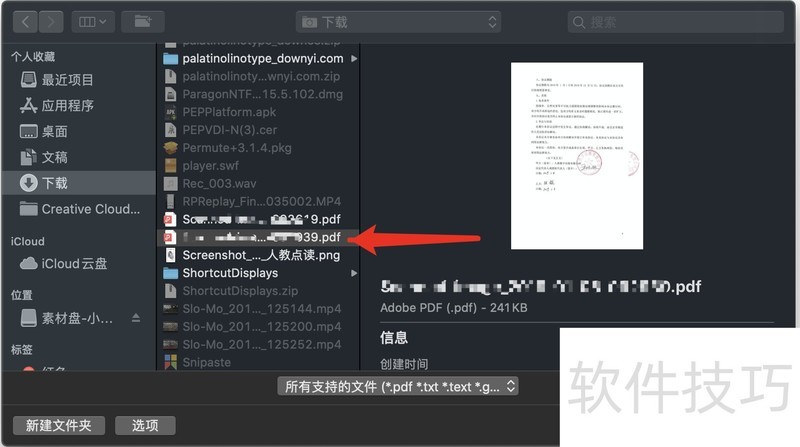
4、 ?在“插入页面”弹出框里有好多选项:这些内容分两部分:一,选择要把哪些内容插入进来页面范围——可以选择全部,也可以只只选一部分子范围——可选择奇数页或者偶数页或者全部页面?二,选择把那些内容插入到什么位置插入到——这里是先做一个定位,可以选择文档开头或者末尾页面——定位到具体的哪一页。插入位置——上一步已经定位好了,这一步选择是放到定位页面的前面还是后面。

文章标题:怎么使用WPS合并多个PDF文档?
文章链接://www.hpwebtech.com/jiqiao/205537.html
为给用户提供更多有价值信息,ZOL下载站整理发布,如果有侵权请联系删除,转载请保留出处。
- 上一问:WPS表格数值分列 数据分列
- 下一问:office2013电话激活具体步骤
相关软件推荐
其他类似技巧
- 2024-08-19 14:09:02怎么使用WPS合并多个PDF文档?
- 2024-08-19 14:04:02WPS表格数值分列 数据分列
- 2024-08-19 14:03:02手机WPS怎么关闭应用锁
- 2024-08-19 14:02:01WPS2019文字如何不压缩字符间距
- 2024-08-19 13:59:02WPS文字怎么统计字数
- 2024-08-19 13:58:01怎么把WPS文本转换成表格
- 2024-08-19 13:55:01如何在WPS中把页眉插入在中侧
- 2024-08-19 13:54:02怎样在wps文字中创建闪电形
- 2024-08-19 13:50:02手机WPS文档中如何给文字添加底色颜色
- 2024-08-19 13:48:01wps表格如何将表格(导出)输出为pdf格式?
金山WPS Office软件简介
WPS大大增强用户易用性,供用户根据特定的需求选择使用,并给第三方的插件开发提供便利。ZOL提供wps官方下载免费完整版。软件特性:办公, 由此开始新增首页, 方便您找到常用的办公软件和服务。需要到”WPS云文档”找文件? 不用打开资源管理器, 直接在 WPS 首页里打开就行。当然也少不了最近使用的各类文档和各种工作状... 详细介绍»









